
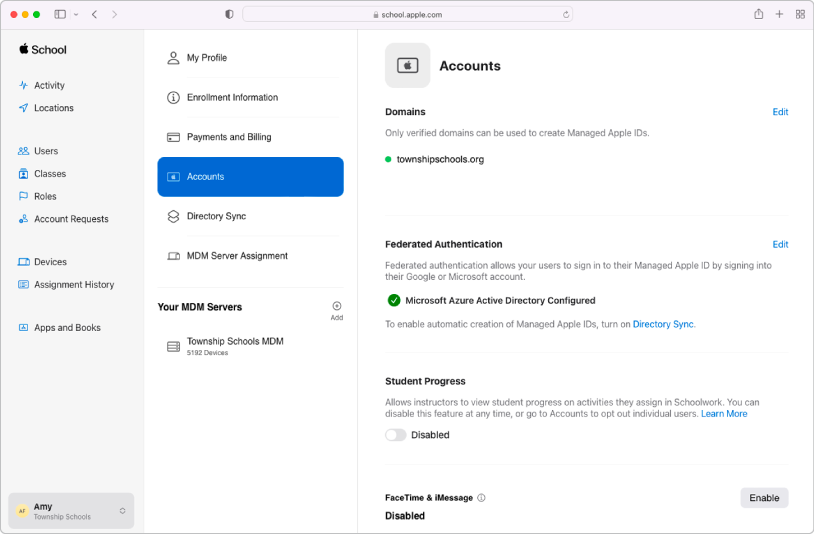
Je gegevens samenvoegen
Synchroniseer gebruikersaccounts via je studenteninformatiesysteem, Google Workspace of Microsoft Azure Active Directory of via bestanden die je hebt aangemaakt en geüpload met SFTP.
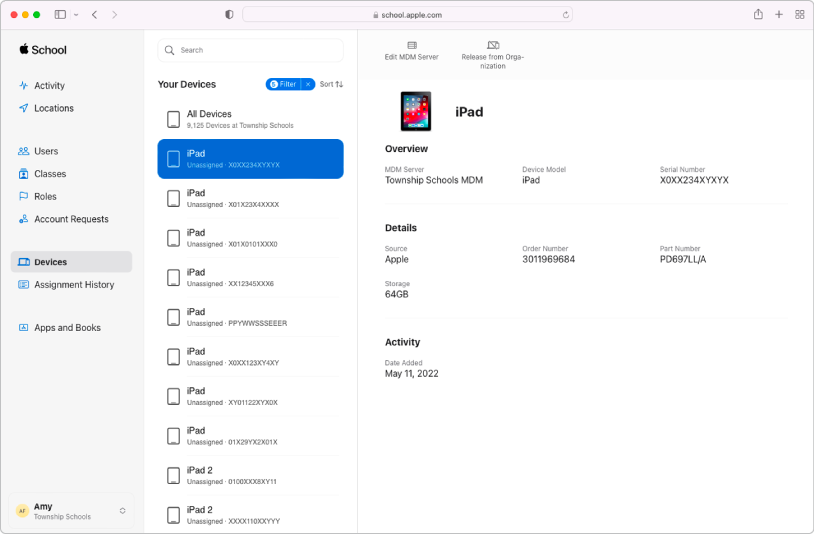
Apparaten beheren
Stroomlijn de manier waarop je Apple apparaten in gebruik neemt in je organisatie.
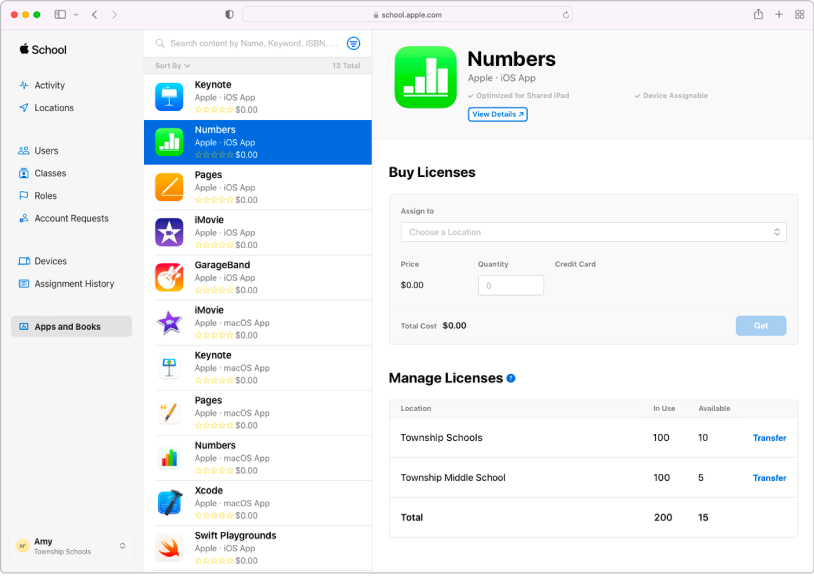
Materiaal in bulk aankopen en dit toewijzen aan apparaten
Koop apps en boeken in bulk en wijs ze vervolgens toe aan apparaten zodat je medewerkers, docenten en leerlingen ze kunnen gebruiken. Je kunt ook apps van een apparaat opnieuw toewijzen aan een ander.
Om de Gebruikershandleiding Apple School Manager te bekijken, tik je op de inhoudsopgave bovenaan de pagina, of typ je een woord of zin in het zoekveld.
Gebruikershandleiding Apple School Manager
- Welkom
-
-
- Inleiding tot gefedereerde authenticatie
- Inleiding tot Google Workspace
- Gefedereerde authenticatie gebruiken met Google Workspace
- Inleiding tot Microsoft Azure AD
- Gefedereerde authenticatie met MS Azure AD gebruiken
- Apple ID-conflicten oplossen
- Meldingen ontvangen over conflicterende gebruikersnamen
- De domeingegevens van een gebruiker wijzigen
- Services van Apple overzetten bij federatie
-
- Je SIS integreren
-
- Revisiegeschiedenis van document
- Copyright
Hartelijk dank voor uw feedback.